
Несмотря на то, что для покерных румов, мессенджеров, электронных почт, криптовалютных бирж и кошельков меры безопасности постоянно совершенствуются, для части пользователей остается неизвестным то, как можно защитить свои аккаунты максимально надёжно, чтобы хакеры не могли получить к ним доступ. Если вы относите себя к числу людей, для которых важна актуальная информация о мерах защиты, то эта статья определенно поможет вам обезопасить свои аккаунты в соответствии с последними новинками кибербезопасности.
Наиболее популярные инструменты для защиты аккаунтов
Большая часть существующих ныне приложений для ПК и мобильных устройств предлагает пользователям схожий инструментарий по защите от взлома и утечки данных. Ниже мы представим список инструментов с краткой характеристикой — они расположены в вольном порядке без привязки к каким-либо параметрам.
Сильный пароль
Первый шаг в защите аккаунта — сделать пароль к нему настолько сложным, чтобы взломать его было крайне затруднительно.
Большинство приложений и сайтов рассматривают как сильный пароль от 8 до 12 знаков, среди которых есть буквы, цифры и знаки препинания. Пароль из даты рождения, названия чего-либо, имени и подобных осмысленных вещей крайне уязвим для взлома — лучше использовать и прописные, и строчные буквы, причем они не должны образовывать реально существующих слов, а цифры — числа года или месяца, связанные каким-либо образом с вами.

Часто приложение само подсказывает вам, насколько сложный и надежный пароль вы сделали, но лучше всегда рассчитывайте на себя и своё воображение. Кроме того, не забывайте регулярно — раз в 2-3 месяца, а также при любых подозрениях на взлом — полностью менять пароль.
Грамотный секретный вопрос, слово или фраза
Многие приложения предлагают пользователям создание особого вопроса, слова или фразы, которые служат пропускным пунктом, например, когда человек забыл или потерял пароль или по какой-то иной причине не может войти в аккаунт и нуждается в сбросе данных.
Сами вопрос, слово или фраза должны быть составлены так, чтобы на них нельзя было ответить очевидно — например, «Девичья фамилия матери» или «Как звали мою первую собаку?». Исключение — предустановленные конструкции, которые не дают возможности задавать свой вариант.
Большой ошибкой также является использование легко получаемых данных в качестве ответов. К таким можно отнести:
- Имена, фамилии, отчества, прозвища близких людей и домашних животных, а также персонажей игр, фильмов и книг. Исключение — уникальные слова, которые используются только между вами и человеком, которому вы доверяете на 100%. Например, если вы зовёте любимого человека Роднулёнок наедине.
- Названия городов, в которых вы когда-либо бывали — легко отслеживаются по соцсетям, в частности, фото и тегам к ним. Населенные пункты из литературных произведений, игр и кино тоже не подойдут, потому что их легко выяснить.
- Любые даты — хотя те из них, что связаны с уникальными событиями в вашей жизни, могут создать для хакера сложность, это всё равно достаточно просто получаемая информация.
- Любые бренды, названия магазинов, категорий товаров — слишком просто найти через поисковики.
Для людей с воображением хорошим вариантом для «секрета» будут выдуманные слова или фразы, которые никогда и никому не озвучивались.
Двухфакторная (двухэтапная) аутентификация через приложение
Этот инструмент требует установки стороннего приложения — Google Authenticator или аналогов. Они устанавливаются на ваше мобильное устройство и привязываются к аккаунту в других приложениях или на сайтах, синхронизируясь с ними по времени. Эта синхронизация позволяет аутентикатору работать при отсутствии Интернета и выдавать коды для входа, которые действуют меньше минуты. Коды постоянно обновляются, но их «знают» только ваш аутентикатор и сервис сайта / приложение, к которому выполнена привязка. Кроме того, при открытом аутентикаторе у мобильных устройств блокируется возможность сделать скриншот. Для этого поста, например, я сделала фотографию экрана с другого устройства.
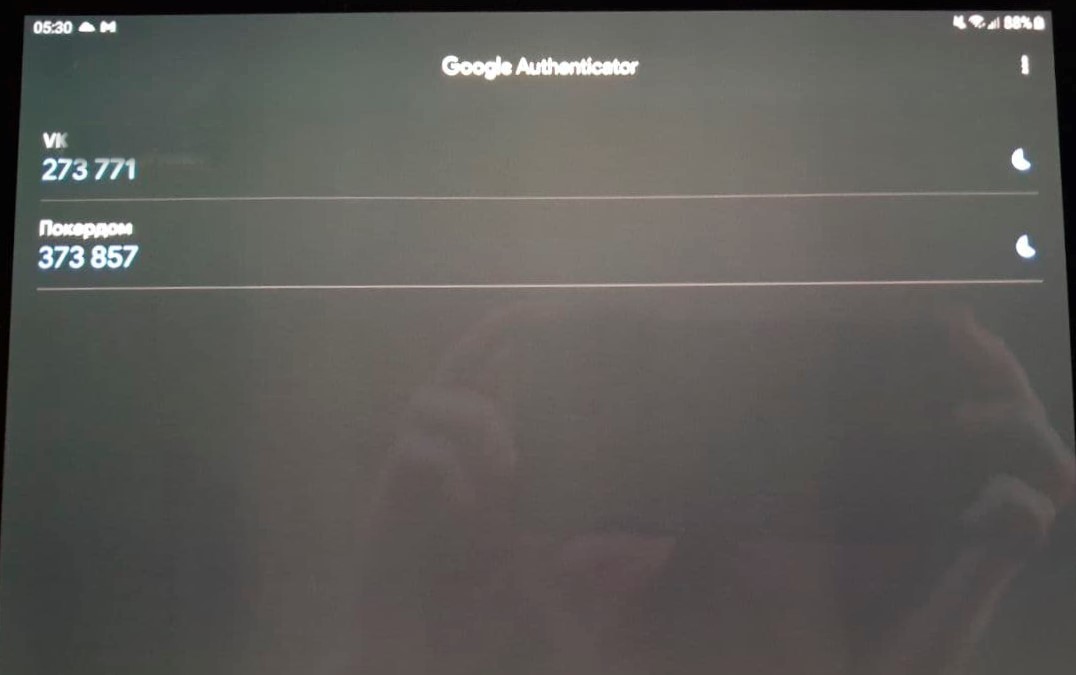
Вход по СМС / звонку
Здесь всё как с инструментом выше, только код вы получаете в виде СМС на телефон или голосовым сообщением по звонку. Код всегда действует ограниченное время — обычно не более 1 минуты.
Подтверждение по электронной почте
Та же СМС-аутентификация, только код или специальная ссылка приходят на e-mail. Также имеет ограниченное время действия, после истечения которого попытка выполнить вход сбрасывается и нужно инициировать новый вход.
Биометрия
Отпечатки пальцев, скан сетчатки и лица — это наиболее современные и тяжело взламываемые инструменты обеспечения безопасности. Нетрудно догадаться, что подделать чей-то палец, глаз или лицо — дело практически нереальное. Даже с учетом технологии дипфейка и некоторых программных сбоев у смартфонов при считывании биометрии, которые были у ранних версий ПО, данный способ защиты можно назвать одним из самых надёжных.
Единственное, чего стоит избегать при его использовании — тотальной привязки ваших входов к одному виду биометрии. Лучше миксовать биометрию с другими способами защиты.

Пин-код и графический код
Пин-код — короткий набор из уникальных цифр — это отличный способ дополнительной защиты аккаунта. Во-первых, его легко запомнить. Во-вторых, если вы выбираете цифры, не образующие дату или число, имеющие для вас смысл и при этом известные другим людям, то взломать его будет затруднительно.

Кроме цифрового пин-кода некоторые программы и устройства позволяют людям использовать графический код — построение какой-то известной только вам фигуры путём непрерывного проведения пальцем или мышкой от начальной точки к конечной.
Антивирусные программы
Для общей защиты компьютера и телефона от вирусов, которые стирают, крадут или искажают информацию так, что вы не можете получить к ней доступ, даже в апреле 2021 года одним из лучших способов основной «фоновой» защиты остаются антивирусные программы.
Пользователи в основном знакомы с такими брендами как McAfee, Kaspersky, Nod32, Norton, BitDefender и аналогами. Все известные антивирусы с высоким уровнем защиты объединяет два жирных минуса:
- Они блокируют работу части трекеров и других покерных приложений, которые используют код, схожий с вирусными.
- Они перегружают компьютер. Тот же Касперский во время работы на фоне — без активных процессов с его стороны — занимает порядка 150 Мб оперативной память.
Если вы хотите выбрать оптимальный антивирус, обязательно учитывайте ресурсозатратность, отношение функциональности к цене и порядок работы с покерными приложениями.
Для тех, кто ищет простой и удобный вариант, существует бесплатный Windows Security — он не перегружает компьютер, но имеет ограниченный функционал.
Как усилить защиту аккаунта в покерном руме
В каждом руме-партнере Покерофф доступ к аккаунту осуществляется по логину и паролю — это первый и самый простой уровень защиты. Ниже мы собрали для вас инструкции для основных румов по включению дополнительной защиты там, где она есть. Не все румы предоставляют такую возможность, поэтому первой идёт таблица с краткой информацией по инструментарию в них.
Кроме того, инструкции не включают информацию по мобильным приложениям, так как у них способы защиты в основном совпадают с версией для ПК, за исключением биометрии — её можно подключить только у некоторых мобильных приложений в настройках.
Сводная таблица инструментов усиления защиты аккаунта по покеррумам
| Рум | Доступные инструменты | Где найти для включения |
| PokerStars | Пин-код, RSA Security Token, SMS Security | Settings (Настройки) —> Account Details |
| GGПОКЕРОК | Двухфакторная аутентификация | My Page (нажать на аватарку в лобби) —> Me Account —> Log-in Security |
| partypoker | нет | нет |
| PokerKing | нет | нет |
| Покердом | Двухэтапная аутентификация | Сайт —> Настройки профиля |
| 888poker | Секретный вопрос, двухэтапная аутентификация | My Personal Area —> My Account —> Personal Details —> Change Password |
| PokerMatch | Двухфакторная аутентификация | Сайт —> Настройки (Settings) |
| RedStar Poker | нет | нет |
| BestPoker | нет | нет |
Усиленная защита аккаунта в PokerStars
Шаг 1. Запустите клиент PokerStars, нажмите на шестерёнку «Settings» (Настройки).

Шаг 2. Зайдите в раздел «Account Details» (Детали аккаунта). Здесь доступно три варианта дополнительной защиты для аккаунта:
- PIN — это цифровой пин-код, который вы будете вводить после логина и пароля для осуществления входа в аккаунт.
- RSA Security Token — физический носитель, работающий по аналогии с Google Authenticator. Он заказывается у PokerStars.
- SMS Security — отправка СМС с кодом подтверждения при каждой попытке авторизоваться с нового устройства.
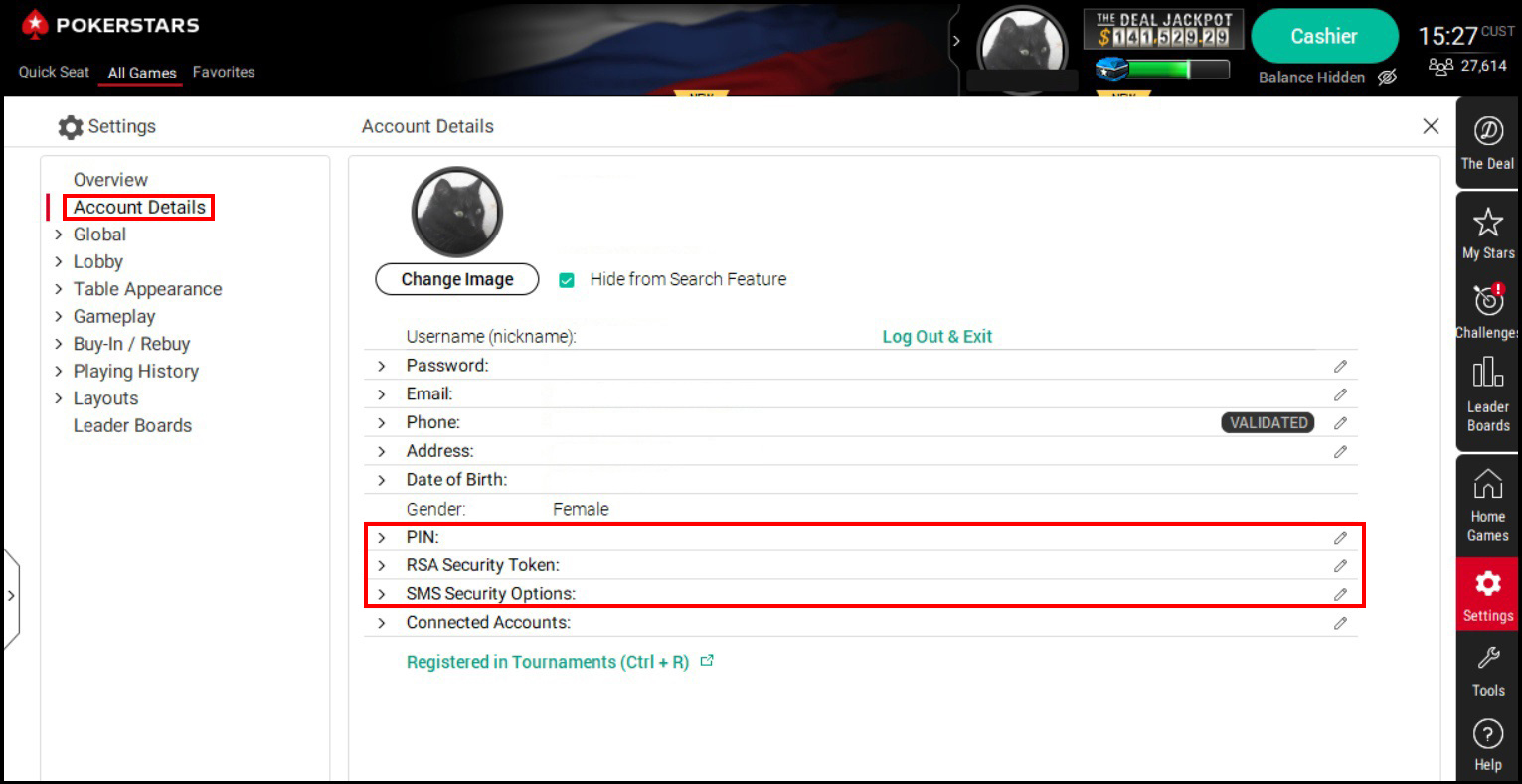
Усиленная защита аккаунта в GGПОКЕРОК
Шаг 1. Зайдите в лобби рума и нажмите на свою аватарку.
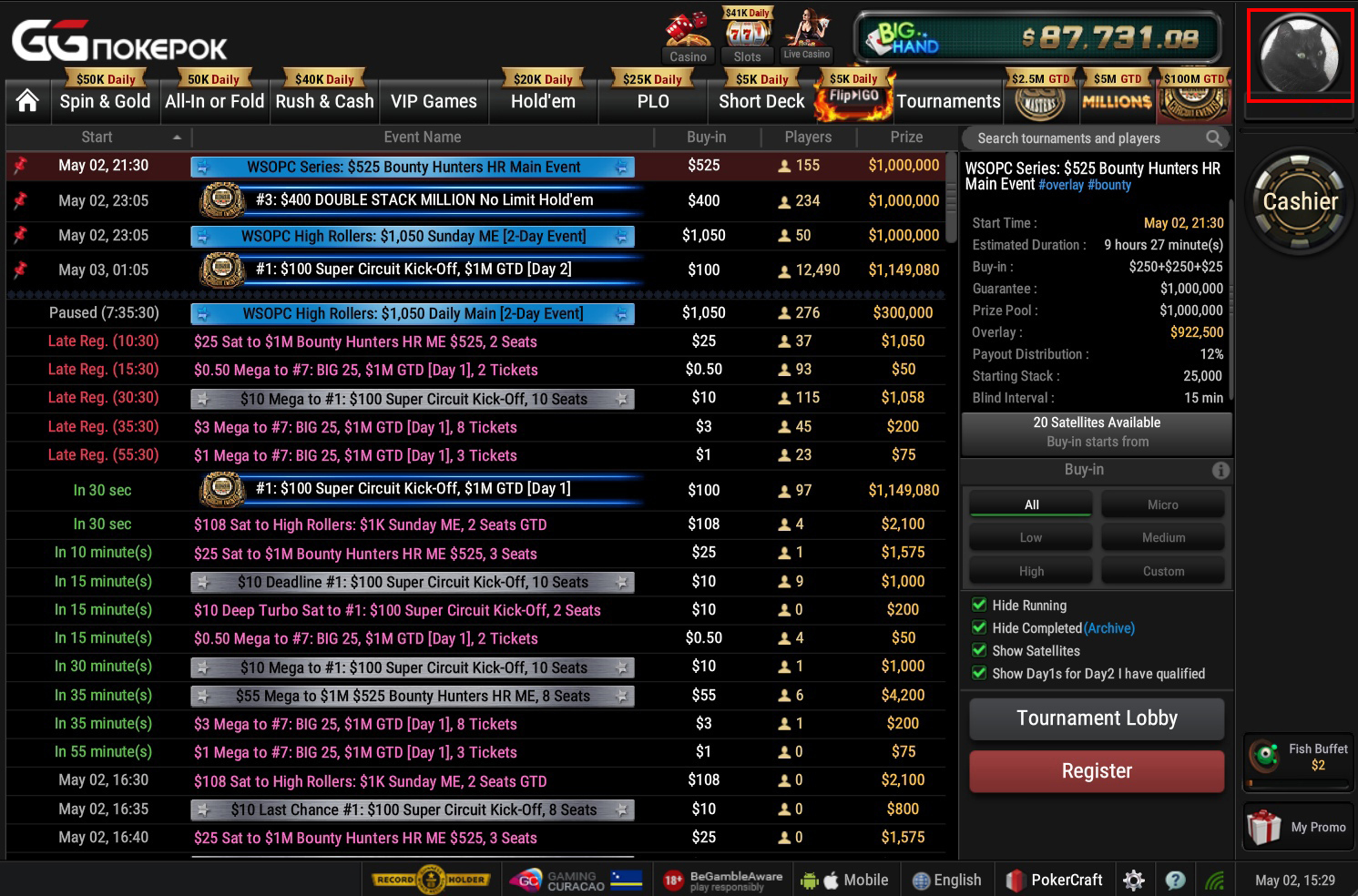
Шаг 2. В открывшемся меню «My Page» нажмите на «My Account».
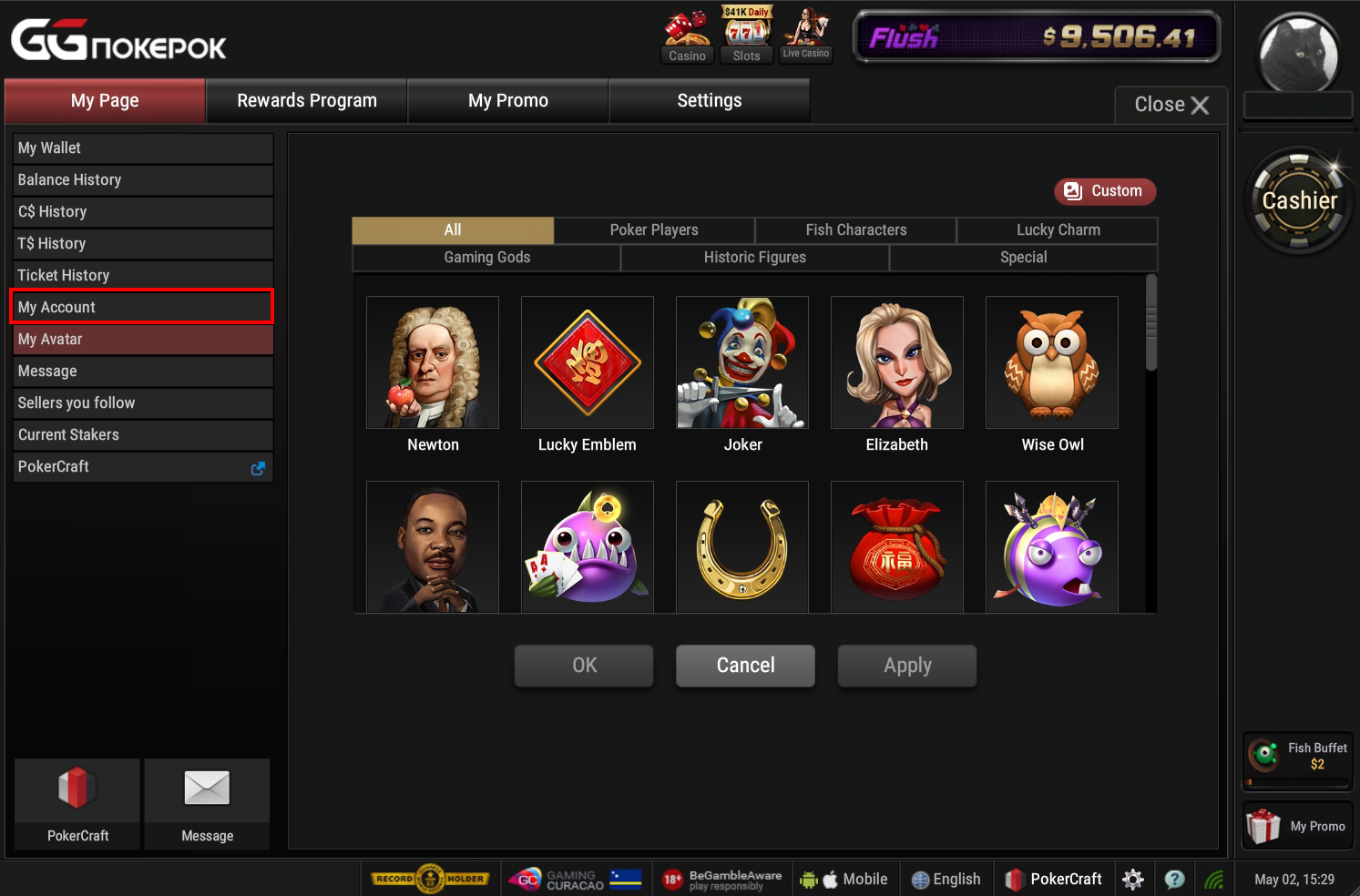
Шаг 3. В открывшемся окне нажмите «Log-in Security».

Шаг 4. Теперь нажмите на кнопку «Change» в строке «Login Security».

Шаг 5. Здесь вы сможете выбрать степень защиты аккаунта:
- Low — на нём вы будете только получать уведомления о подозрительной активности в вашем аккаунте.
- Medium — подключение двухфакторной аутентификации для подозрительной активности.
- High— подключение двухфакторной аутентификации для каждой авторизации.

Усиленная защита аккаунта в Покердоме
Шаг 1. Авторизуйтесь на сайте Покердома и нажмите на контур фигуры вверху.

Шаг 2. В настройках профиля нажмите на строку «2-х этапная аутентификация». Подключите её.

Шаг 3. Проверьте после подключения, чтобы статус аутентификации поменяла на «Включена».
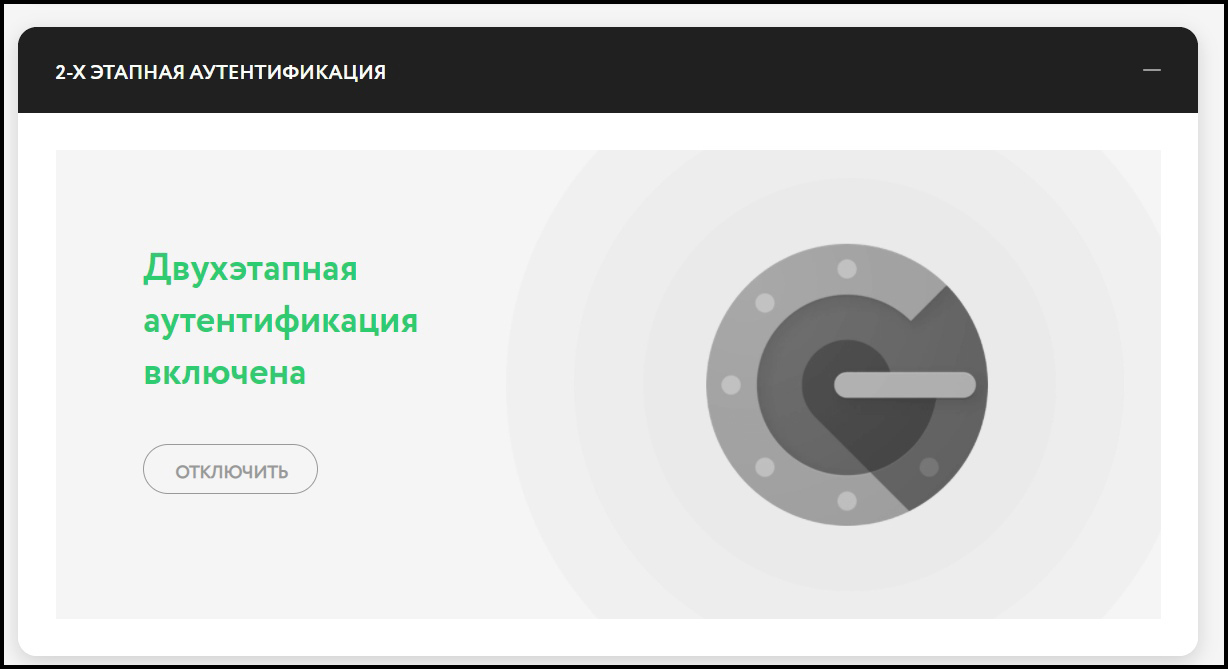
Усиленная защита аккаунта в 888poker
Шаг 1. В лобби рума нажмите на свою аватарку.
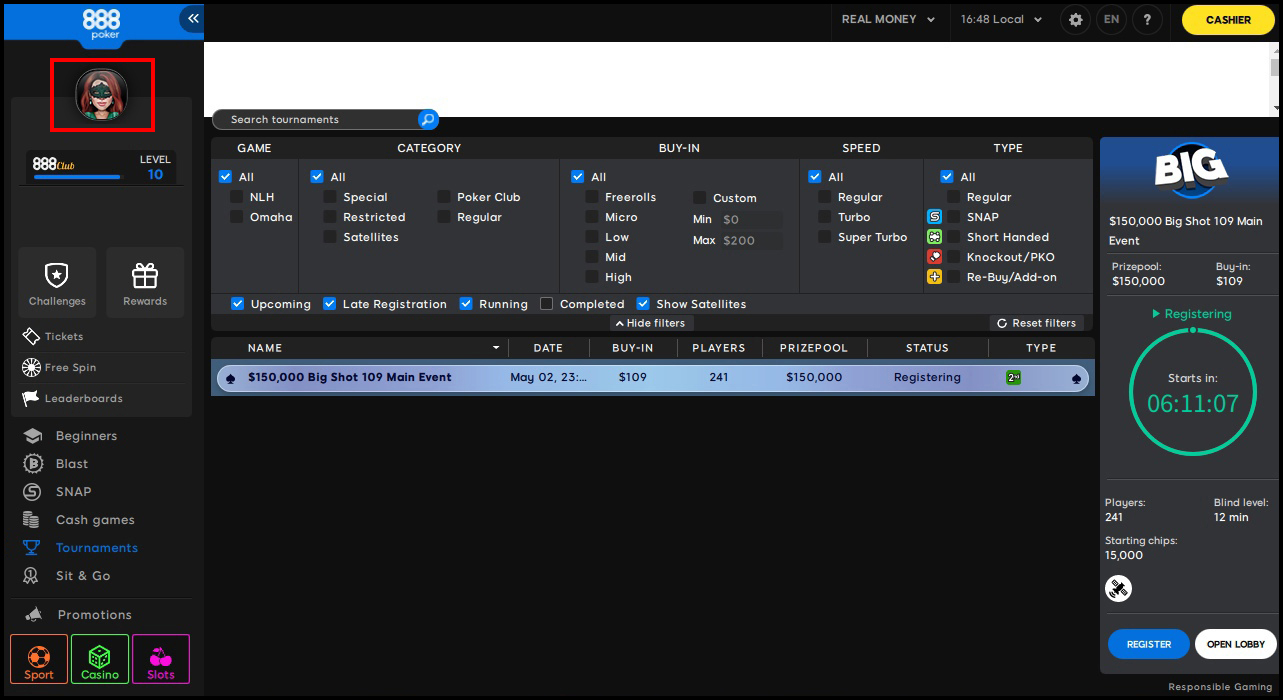
Шаг 2. В открывшемся разделе «My personal area» нажмите на «My Account».
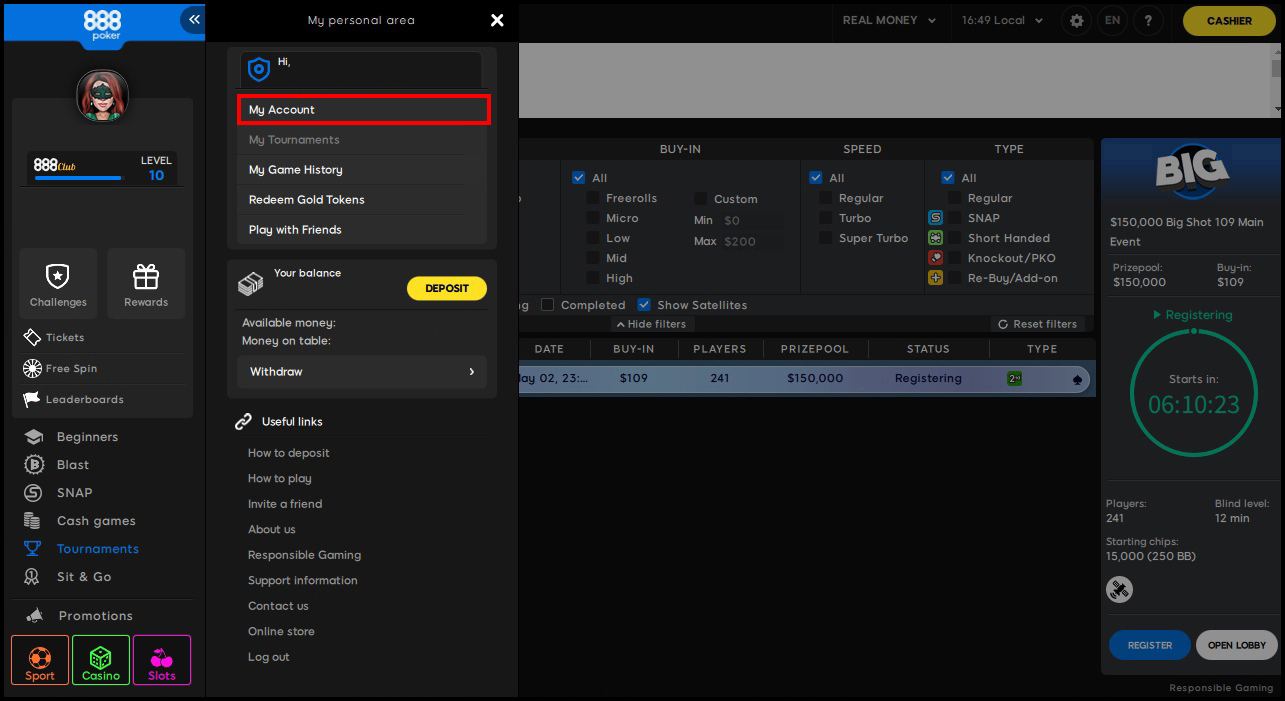
Шаг 3. Зайдите в «Personal Details», вкладка «Change password». Здесь вы можете использовать:
- Секретный вопрос — свой вариант поставить нельзя, только выбрать из пресета.
- Двухфакторную аутентификацию.
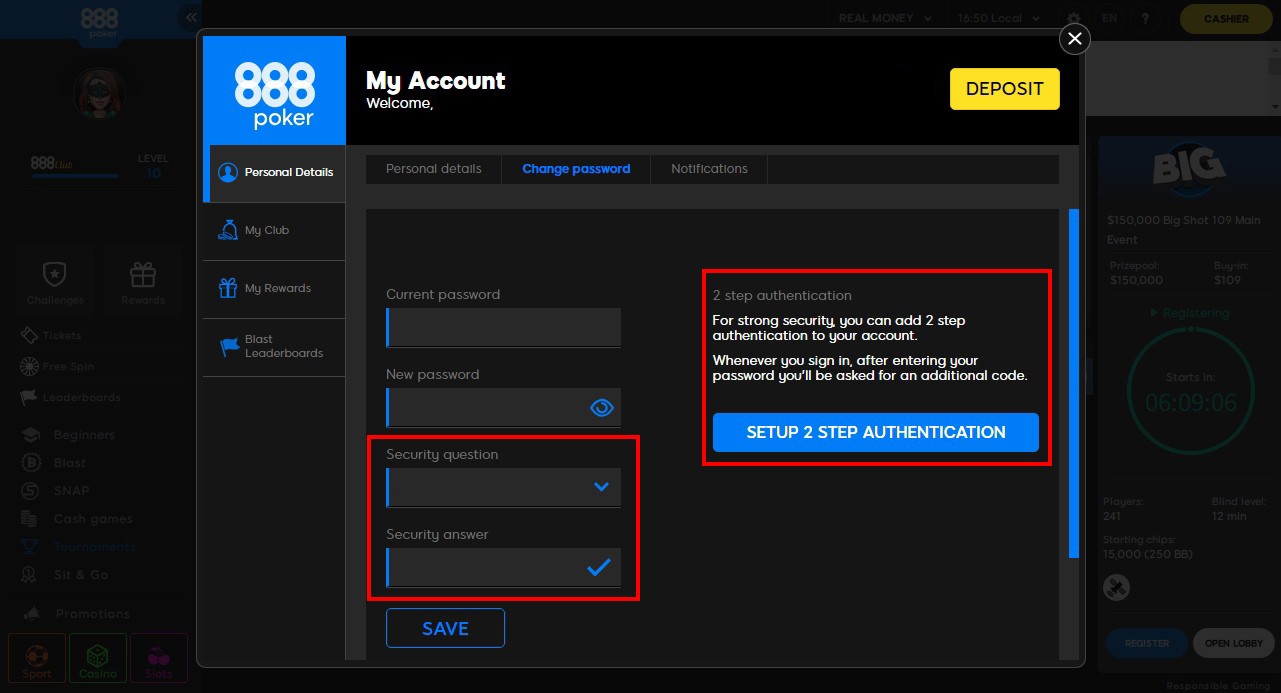
Усиленная защита аккаунта в PokerMatch
Шаг 1. Авторизуйтесь на сайте ПокерМатча и нажмите на свой ник вверху.

Шаг 2. В открывшемся разделе — это Settings, но его названия нигде, кроме адресной строки, вы не увидите — нажмите на «Двухфакторная аутентификация».

Шаг 3. Включите 2ФА по кнопке в открывшемся окне.

Как защитить аккаунт Skrill и других электронных кошельках
Поскольку платежных систем и электронных кошельков существует много, в данной статье приводить инструкцию по каждому мы не будем — обычно включить дополнительную защиту в них можно через разделы Settings, Security & Privacy, Security Details и аналогичных.
Приложения электронных кошельков для мобильных устройств чаще всего предоставляют два инструмента для дополнительной защиты: пинкод и биометрию. Например, у Skrill доступен вход по отпечатку пальца, который можно включить в разделе «Profile», нажав «Log in with your fingerprint».
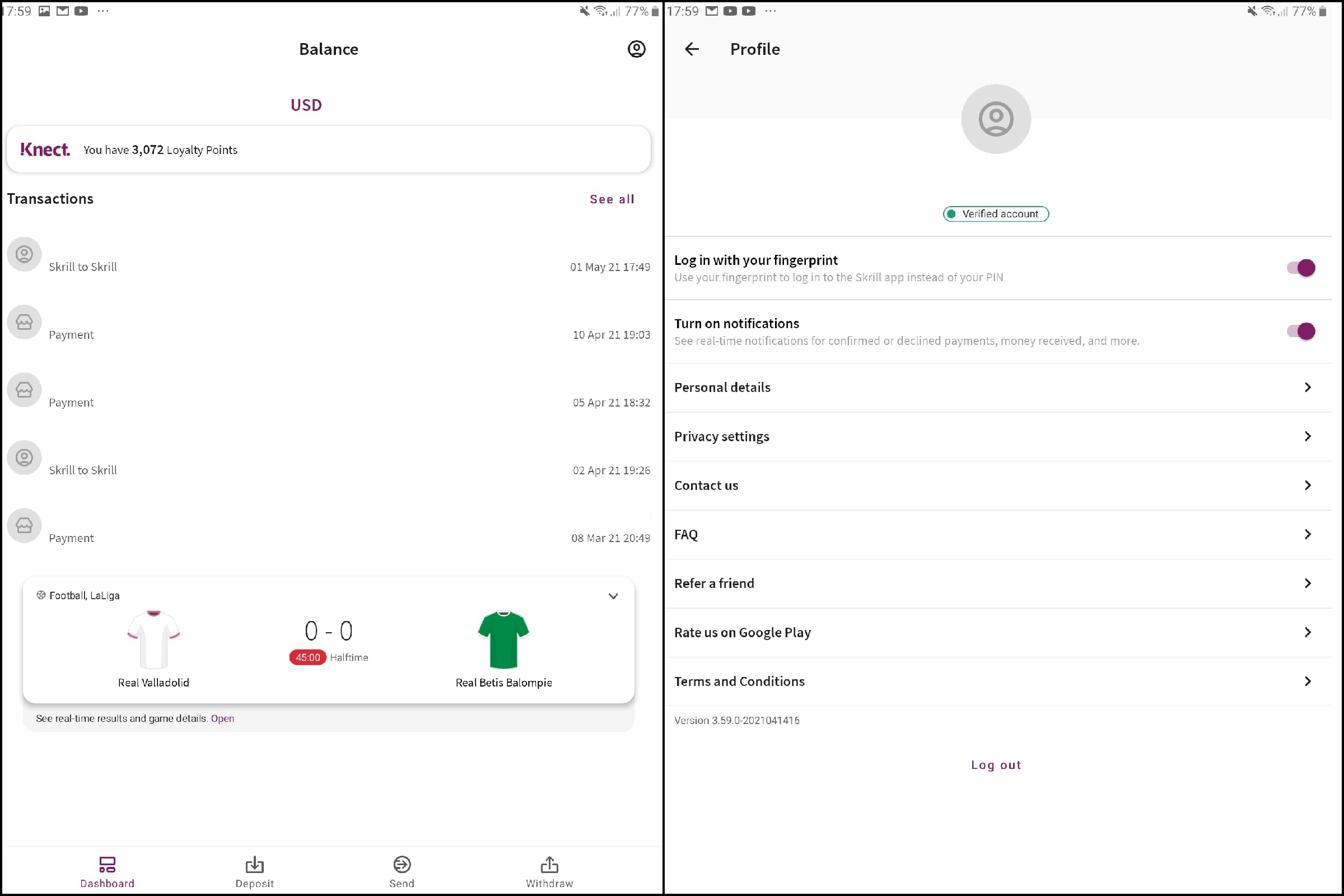
Для ПК двухфакторная аутентификация работает через собственное приложение Skrill — при попытке авторизоваться на компьютере, Skrill отправляет запрос в мобильное приложение, где вам нужно подтвердить авторизацию. После этого вводится капча и вам дают авторизоваться.
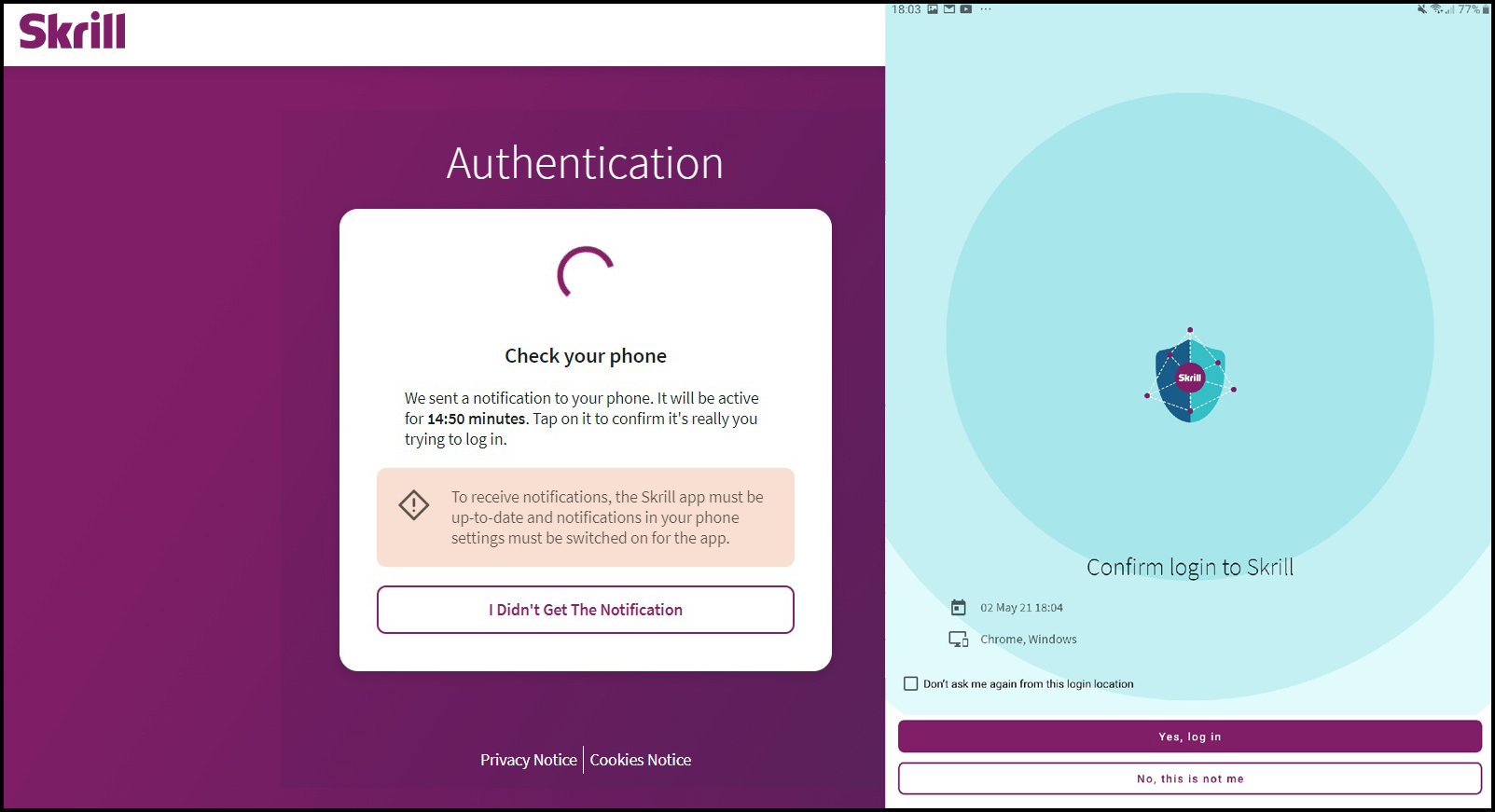
Максимальная защита в Telegram, Skype и Discord
В отличие от Телеграма и Дискорда, Скайп не заморачивается с дополнительной защитой ваших данных, так что в нём лучший инструмент (потому что единственный) — это надёжный пароль. Для Телеграма и Дискорда ниже представлены инструкции по усилению защиты.
Дополнительная защита в Телеграме
Шаг 1. Откройте меню Телеграма.
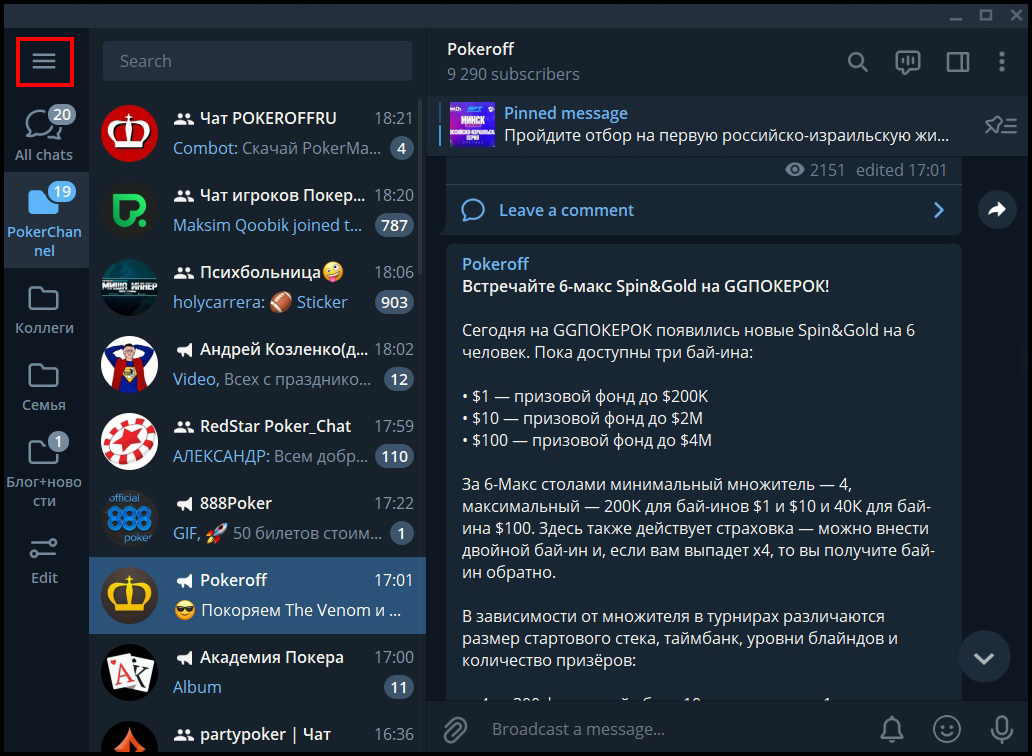
Шаг 2. Зайдите в раздел «Settings» (Настройки).
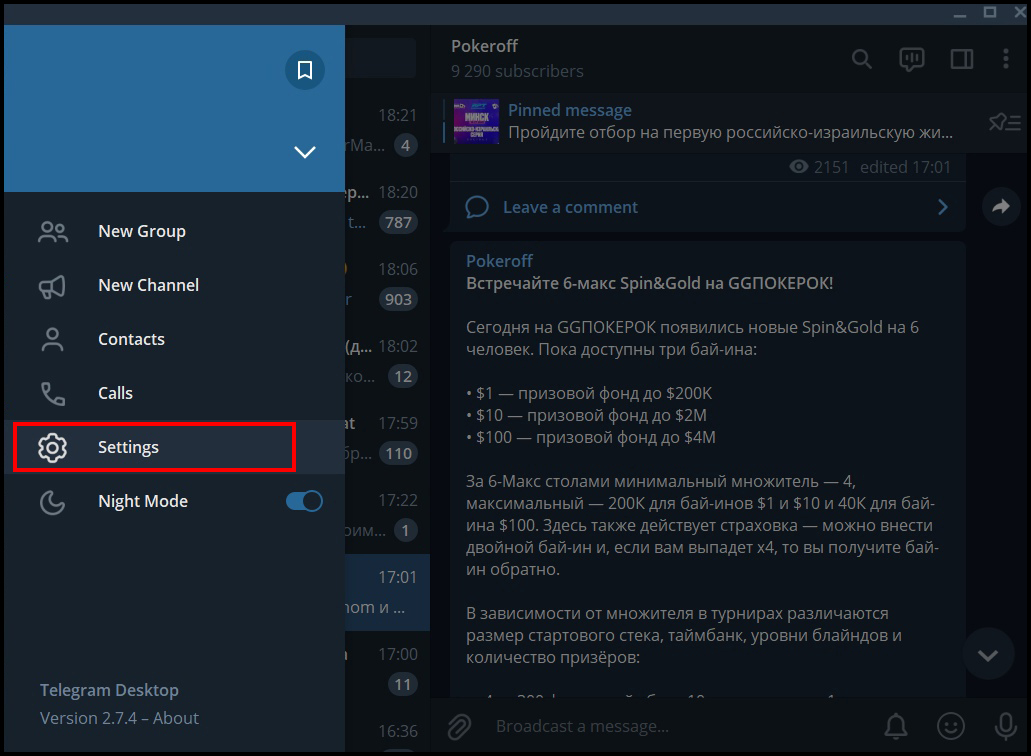
Шаг 3. Зайдите в раздел «Privacy and Security» (Конфиденциальность).
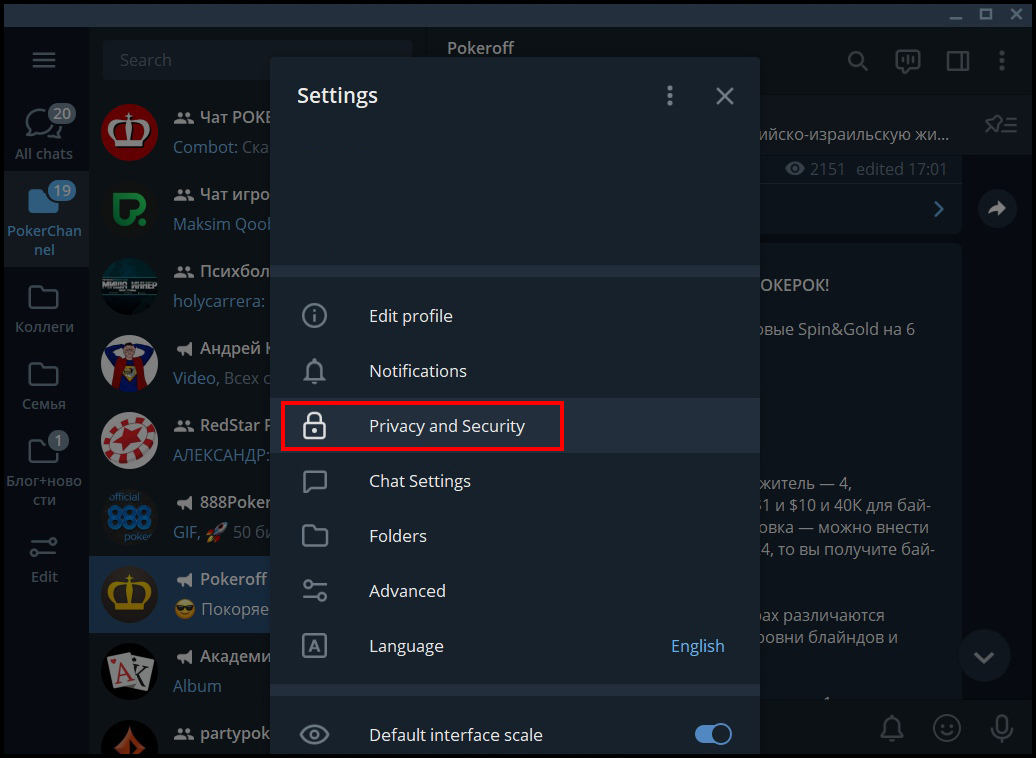
Шаг 4. Здесь вы можете включить один из двух дополнительных инструментов:
- Local passcode — он же код-пароль для приложения. Его включение позволит вам получить доступ к блокировке приложения на рабочем столе ПК, которую можно будет снять только по коду.
- Two-step verification — это двухэтапная аутентификация. Позволяет добавить облачный пароль, который нужно будет вводить при входе с нового устройства в дополнение к коду из СМС.

Дополнительная защита в Дискорде
Шаг 1. Зайдите в «Настройки пользователя» внизу окна Discord.
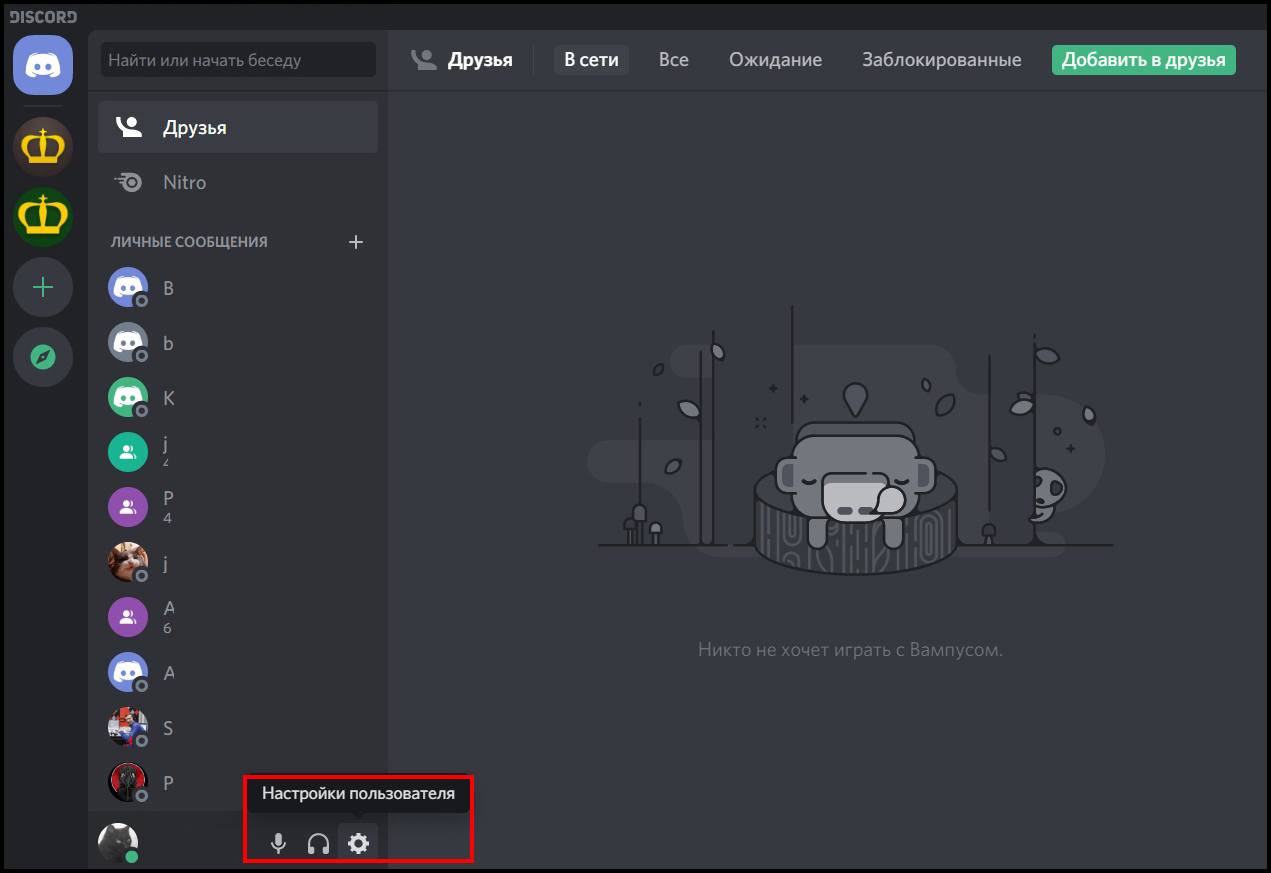
Шаг 2. В разделе «Моя учётная запись» включите двухфакторную аутентификацию по кнопке.
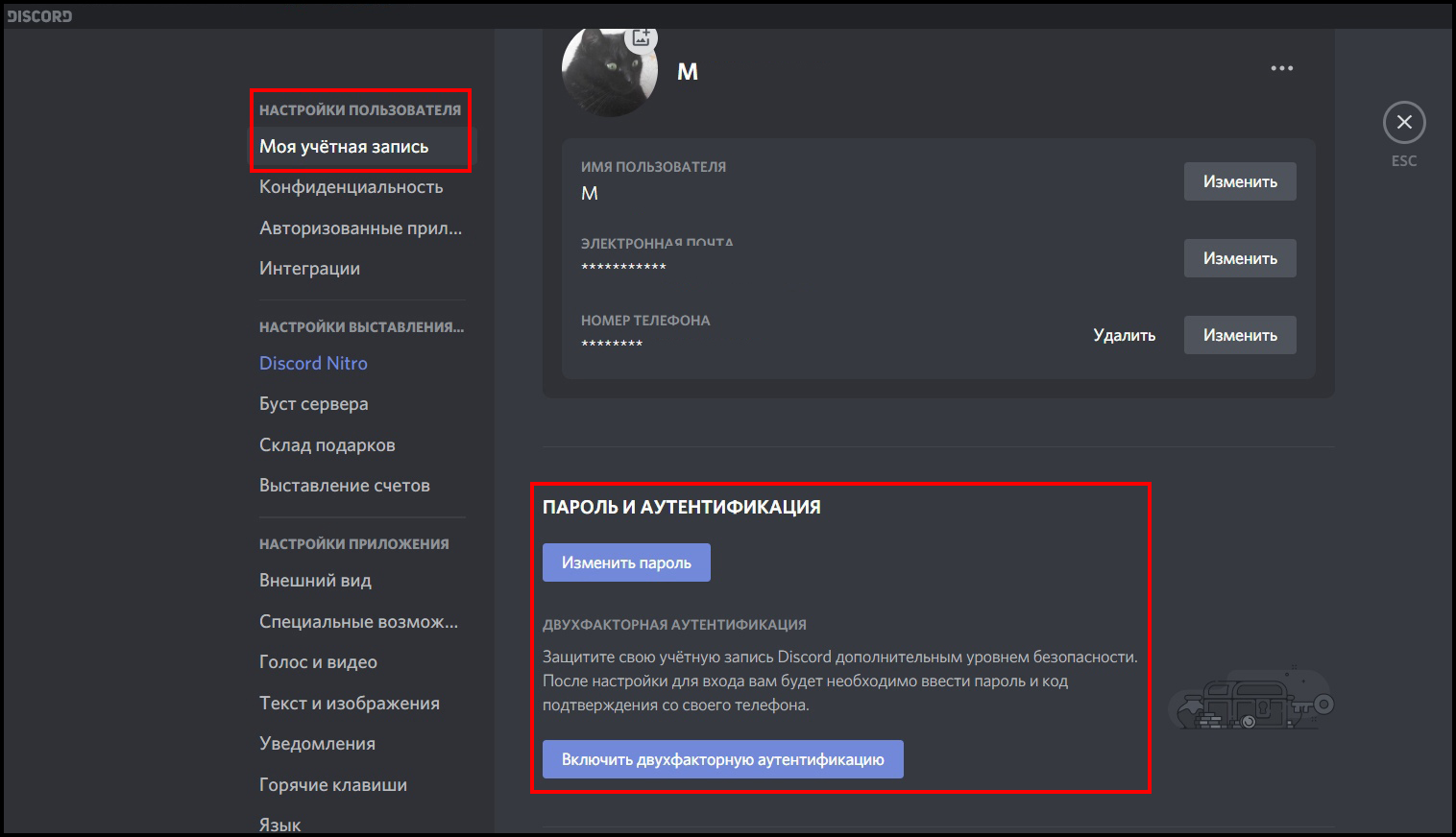
Как защитить аккаунт на криптобирже Binance
Для Binance, других криптовалютных бирж и криптокошельков у Покерофф есть отдельные посты в Телеграм-канале — чтобы не перегружать данный материал, в этом разделе мы оставим ссылки на нужную информацию:
- ТОП-5 самых надежных криптобирж по оценке по оценке сайтов криптовалютной тематики
- Криптовалютная биржа: как обеспечить безопасность активов?
- Как защитить себя при продаже крипты другим людям через Binance?
Лайфхаки для самых беспокойных пользователей
- Не переходите по подозрительным ссылкам из писем и не нажимайте на рекламные баннеры на сайтах.
- Пользуйтесь AdBlock или аналогами для блокировки всплывающей рекламы — так вы не нажмёте на неё случайно.
- Не храните пароли в файлах на ПК, лучше записывайте их в физический блокнот или записную книжку.
- Не пользуйтесь автовходами и сохранением паролей в браузерах и приложениях.
- Отправляйте СМС-подтверждения для самых важных аккаунтов на телефон без выхода в Интернет.
- Всегда пользуйтесь VPN и браузером Tor.
- Никому не рассказывайте о своих финансах в румах, криптокошельках и на других счетах, даже близким.
- Если есть возможность — играйте в покер на устройстве, которое не используете для другой работы, игр и иных развлечений.
- Избегайте Facebook, ВКонтакте и Одноклассников, а также других соцсетей и сайтов, которые были замечены в утечках персональных данных, взломах аккаунтов и другой подозрительной активности.
- Играйте в покер только с устройства, подключенного к Интернету через кабель — WiFi легко взламывается и может дать постороннему человеку выход на ваш ПК.
Помните, что безопасность ваших данных — это, в первую очередь, ваша забота. Если вы расслабленно подходите к защите персональной информации, то легко станете мишенью для хакеров, причем нарушить ваше спокойствие и принести печаль смогут даже не самые талантливые мошенники. Не пренебрегайте безопасностью своих аккаунтов!
